Πώς να συγχρονίσετε τις επαφές του Gmail σε ένα iPhone
Τι να ξέρετε
- Υπάρχων λογαριασμός Gmail: Μεταβείτε στο iPhone Ρυθμίσεις > Ταχυδρομείο > Λογαριασμοί. Πατήστε τον λογαριασμό σας στο Gmail. Παρακέντηση Επαφές προς το Επί.
- Νέος λογαριασμός: Μετάβαση στο Ρυθμίσεις > Ταχυδρομείο > Λογαριασμοί > Προσθήκη λογαριασμού > Google. Εισαγάγετε διεύθυνση και κωδικό πρόσβασης. Παρακέντηση Επαφές προς το Επί.
Αυτό το άρθρο εξηγεί πώς να συγχρονίσετε τις επαφές σας στο Gmail με έναν υπάρχοντα λογαριασμό Gmail στο iPhone. Περιλαμβάνει επίσης πληροφορίες σχετικά με τον τρόπο συγχρονισμού των επαφών σας στο Gmail όταν ρυθμίζετε αρχικά έναν νέο λογαριασμό Gmail σε ένα iPhone. Αυτές οι οδηγίες ισχύουν για iPhone με iOS 14 ή iOS 13.
Συγχρονισμός επαφών με έναν υπάρχοντα λογαριασμό Gmail στο iPhone
Παρόλο που μπορείτε να επιλέξετε να συγχρονίσετε τις επαφές σας στο Gmail όταν προσθέτετε αρχικά τον λογαριασμό Gmail στο iPhone σας, μπορείτε να τις προσθέσετε αργότερα σε έναν υπάρχοντα λογαριασμό Gmail.
Δείτε πώς μπορείτε να τα αποκτήσετε Gmail επαφές στο iPhone σας.
Στο iPhone σας, ανοίξτε το Ρυθμίσεις εφαρμογή.
-
Παρακέντηση Ταχυδρομείο και επιλέξτε Λογαριασμοί.
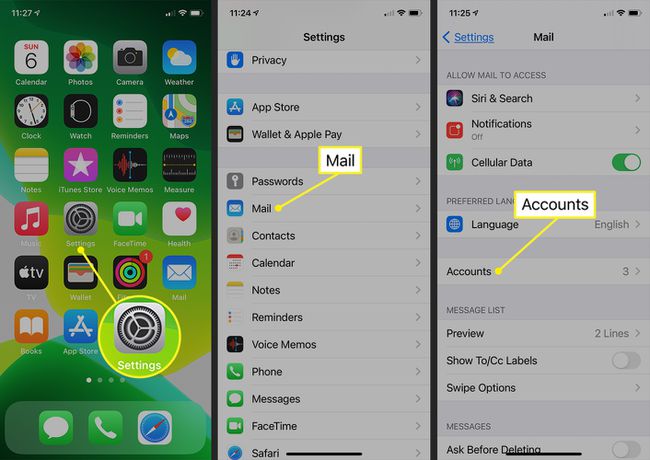
Πατήστε το υπάρχον σας Gmail λογαριασμός.
-
Πατήστε το ρυθμιστικό δίπλα Επαφές για να το μετακινήσετε στο Επί θέση.
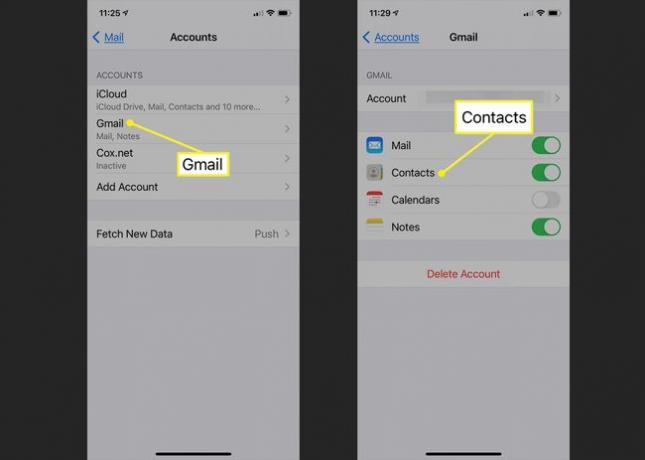
Οι Επαφές σας στο Gmail αρχίζουν να συγχρονίζονται με το iPhone αμέσως.
Συγχρονισμός επαφών κατά την προσθήκη νέου λογαριασμού Gmail
Εάν δεν έχετε προσθέσει τον λογαριασμό σας Gmail στο iPhone, μπορείτε να το κάνετε και να συγχρονίσετε τις Επαφές ταυτόχρονα.
Για να προσθέσετε το Gmail ως νέο λογαριασμό στο iPhone σας, επιλέξτε Ρυθμίσεις > Ταχυδρομείο > Λογαριασμοί > Προσθήκη λογαριασμού.
Επιλέγω Google από τις επιλογές στην επόμενη οθόνη.
-
Εισαγάγετε τη διεύθυνσή σας στο Gmail όταν σας ζητηθεί και επιλέξτε Επόμενο. Εισαγάγετε τον κωδικό πρόσβασής σας και πατήστε Επόμενο.
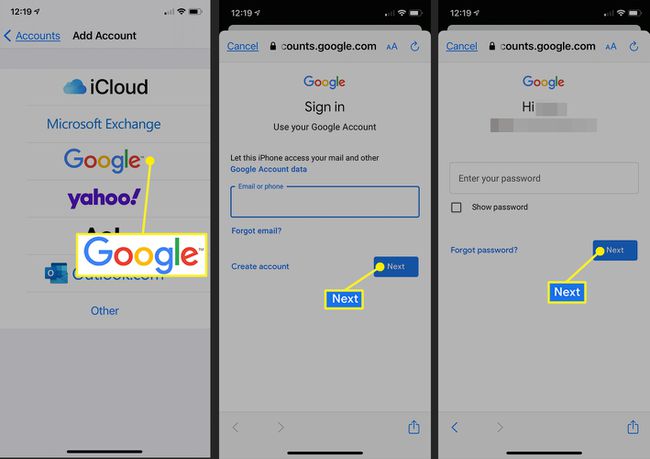
-
Πατήστε το διακόπτη δίπλα στο Επαφές μέχρι να βρεθεί στο Επί/πράσινη θέση και μετά πατήστε Αποθηκεύσετε.
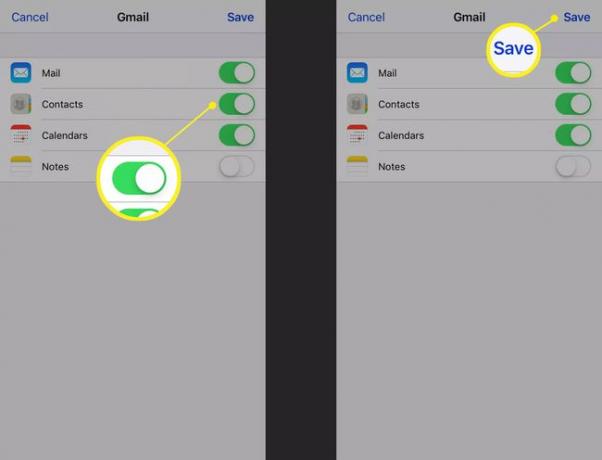
-
Όλες οι επαφές σας στο Gmail συγχρονίζονται με το iPhone σας.
Μπορείτε επίσης να συγχρονίσετε τα Ημερολόγια και τις Σημειώσεις σας στην ίδια οθόνη του Gmail.
